Există o zonă în Pagina Activitatea mea pe Google care este deosebit de utilă; istoricul locațiilor dvs. Este util deoarece, dacă este activat, ține evidența fiecărei locații pe care ați vizitat-o de când ați început să vă folosiți contul Google cu un telefon mobil.
Dacă ați folosit Android de mulți ani, aceasta este o bază de date impresionantă de informații care vă poate fi foarte utilă. În acest articol, veți afla mai multe despre cum să vă gestionați istoricul locațiilor Google și despre cum să folosiți informațiile pe care le urmărește.
Asigurați-vă că Istoricul locațiilor Google Maps este activ
Înainte de a putea folosi Istoricul locațiilor, trebuie să vă asigurați că este activat.
1. Accesați Google Activitatea mea și conectați-vă la contul dvs. Google.
2. Pe pagina principală, selectați Istoricul locațiilor în panoul din dreapta.
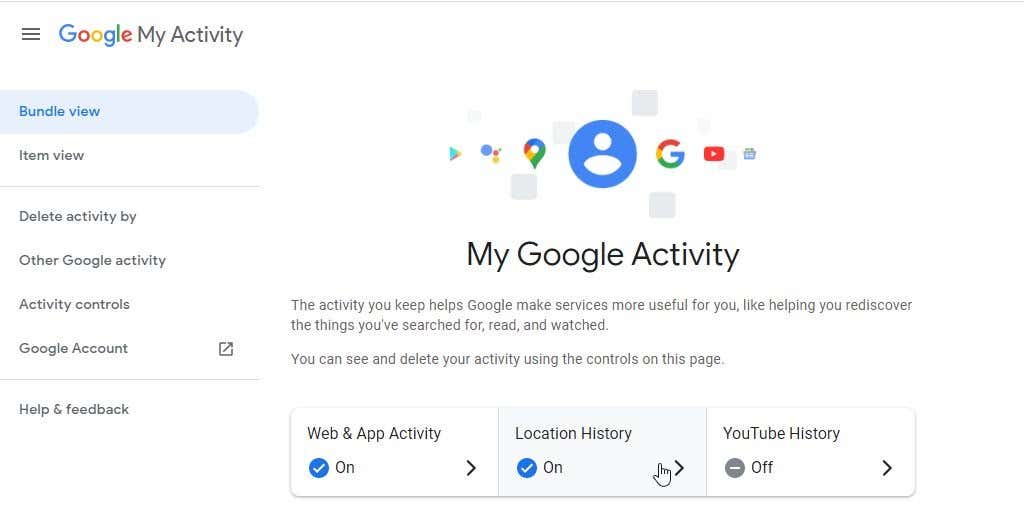
3. În pagina Opțiuni privind activitatea locației, asigurați-vă că comutatorul Istoricul locațiilor este activat.
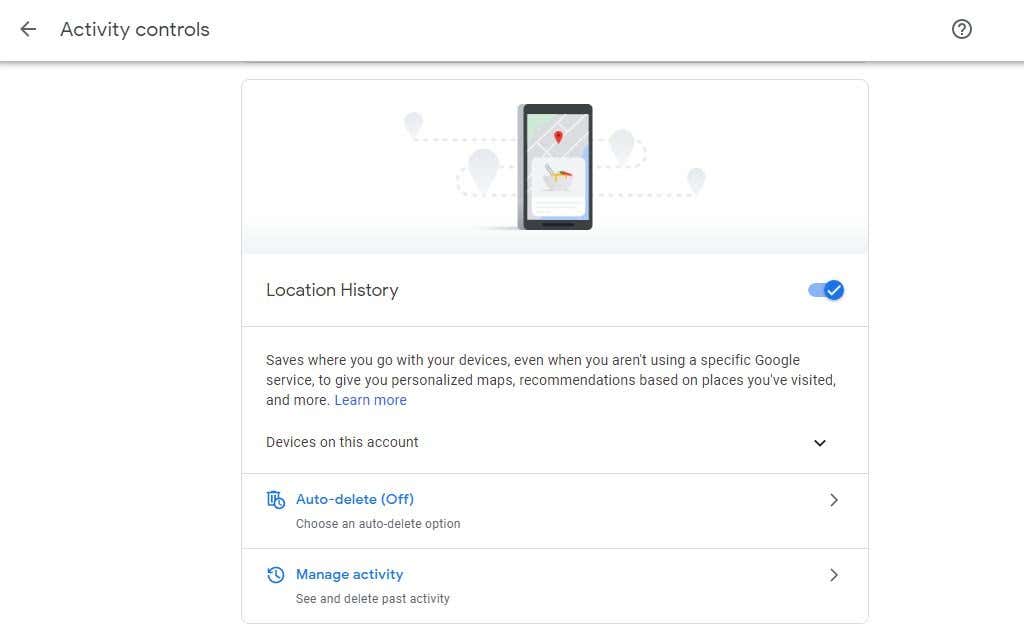
În continuare, pe măsură ce vizitați locații în timp ce purtați telefonul Android, telefonul va raporta locația dvs. înapoi serverelor Google. Acele locații, precum și ora și data vizitei dvs. vor fi colectate.
Deși acest lucru provoacă probleme de confidențialitate pentru unii utilizatori, rețineți că sunteți singura persoană care va avea vreodată acces la aceste informații. Va trebui întotdeauna să vă conectați la contul dvs. Google pentru a-l accesa.
Cu toate acestea, dacă sunteți una dintre acele persoane care au îngrijorări serioase cu privire la Google accesează informațiile dvs, puteți reconsidera activarea Istoricul locațiilor. Cu toate acestea, dacă decideți să-l dezactivați, nu veți putea profita de niciuna dintre utilizările descrise mai jos.
1. Amintiți-vă de locurile pe care le-ați vizitat
Pentru a începe să vizualizați istoricul locațiilor dvs., selectați Gestionați activitatea pe pagina Opțiuni de activitate.
Veți vedea o hartă cu un control cronologic în partea stângă sus. Acest control cronologic este locul în care puteți căuta în urmă cu atâția ani cât ați avut un dispozitiv Android cu Contul Google.
Dacă vă amintiți că ați vizitat o locație, cum ar fi un parc tematic sau un restaurant pe care l-ați iubit, dar vă puteți aminti doar intervalul de timp aproximativ pe care l-ați vizitat, acest control cronologic vă poate ajuta..
Începeți să utilizați meniul drop-down An și selectați anul pe care îl vizitați.
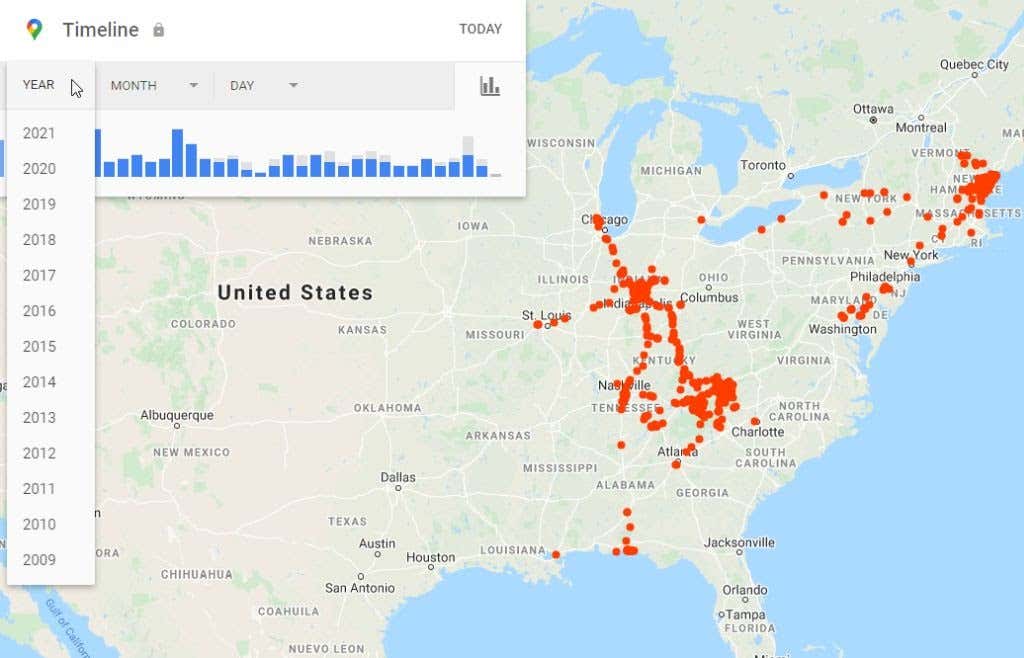
Acest lucru va produce o listă cu călătoriile pe care le-ați făcut în acel an. Puteți chiar să utilizați meniurile derulante Lună și Ziua pentru a vă concentra mai mult asupra intervalului de timp al vizitei dvs. Sau doar selectați ziua din lista de bare albastre verticale dacă știți exact în ce zi ați vizitat locația respectivă.
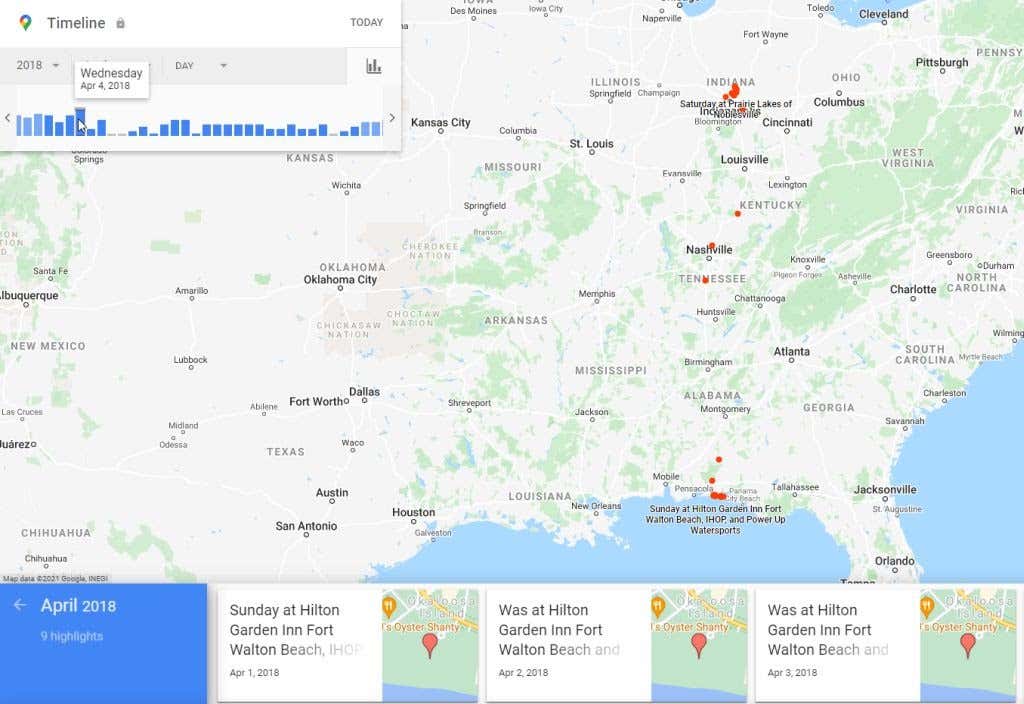
După ce utilizați oricare dintre tehnicile de mai sus pentru a identifica ziua călătoriei și a o selecta, veți vedea o cronologie completă a călătoriei.
Aceasta va include fiecare locație în care v-ați oprit în timpul călătoriilor. De asemenea, veți vedea întregul traseu ca o linie albastră pe hartă.
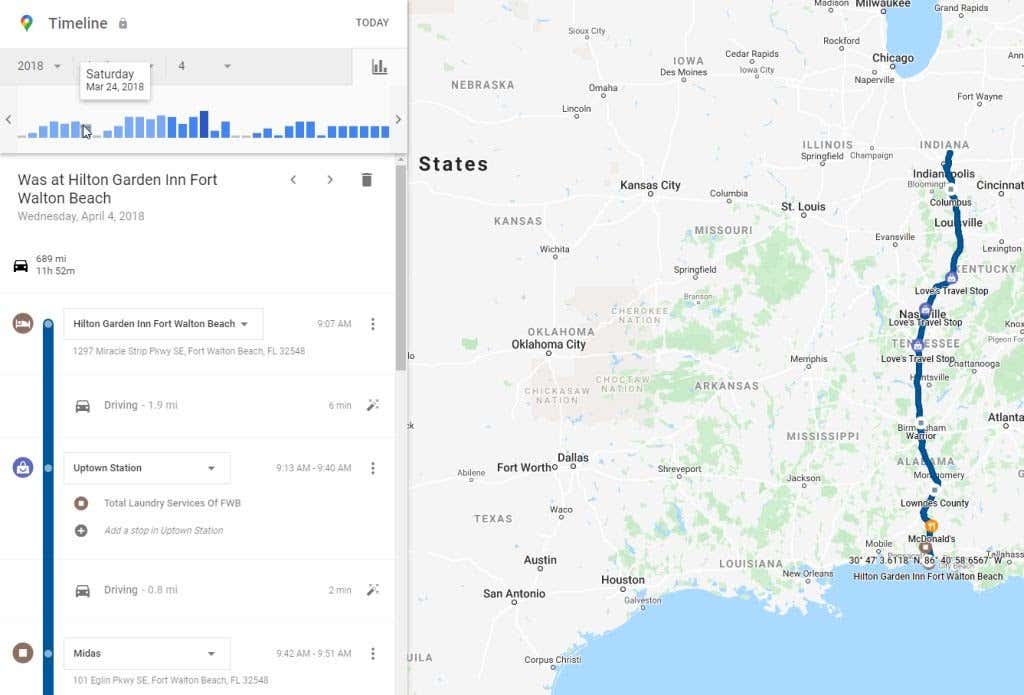
Derulați în jos cronologia până când găsiți locația pe care doriți să o amintiți. Acesta poate fi un restaurant, un parc, un traseu de drumeții sau orice alt loc care ți-a plăcut cu adevărat.
Marcatorul de locație individuală din cronologia vă va oferi numele locației respective, precum și ora în acea zi în care ați ajuns.
După ce ați găsit locația pe care doriți să o amintiți, selectați cele trei puncte din dreapta și selectați Detalii despre locație pentru a vedea înregistrarea Google pentru compania sau locația respectivă.
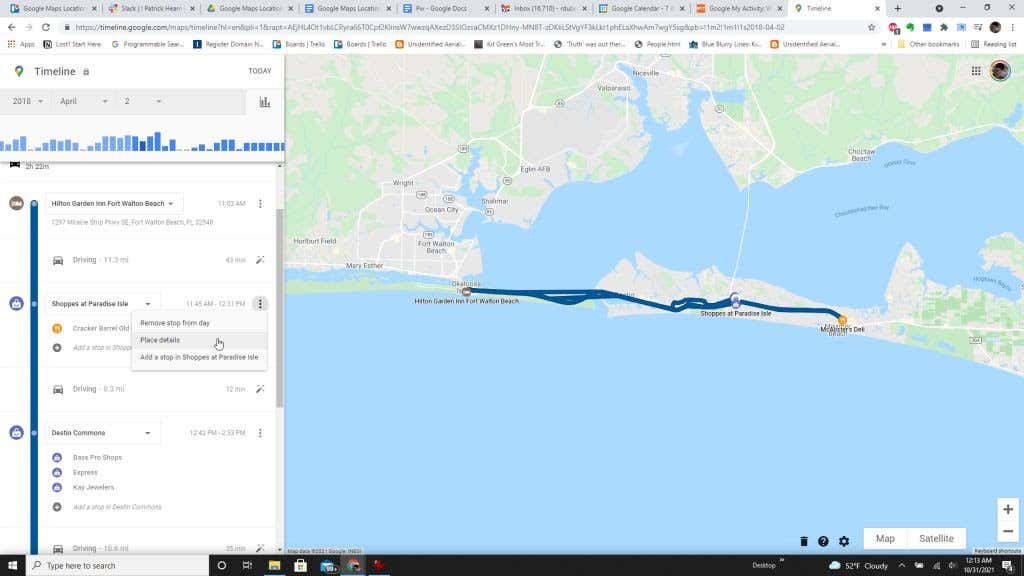
Notă : dacă observați că Google nu a înregistrat niciodată o locație pe care ați vizitat-o recent și pe care doriți să o amintiți, o puteți adăuga la detaliile călătoriei dvs. Pentru a face acest lucru, trebuie doar să selectați cele trei puncte din dreapta locației din apropiere pe care ați vizitat-o și să selectați opțiunea de Adăugați o oprire . Rețineți că acest lucru este disponibil numai dacă una dintre zonele în care v-ați oprit avea mai multe locații sau companii de vizitat.
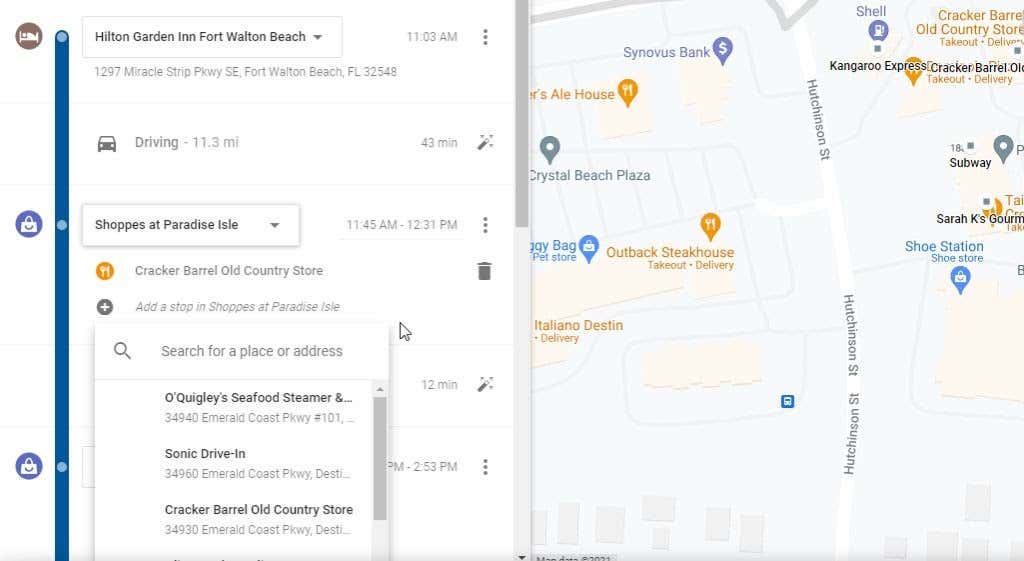
Comenzile cronologiei și istoricul cronologiei sunt o modalitate perfectă de a revedea călătoriile anterioare pe care le-ați efectuat. Aceasta este o opțiune excelentă pentru a planifica o altă excursie în zonă și a merge în aceleași locuri pe care le-ați vizitat și pe care le-ați iubit atât de mult când ați fost prima dată.
2. Accesați rapid Călătorii foarte recente
Dacă ați plecat într-o călătorie foarte recent, nici măcar nu trebuie să utilizați comenzile cronologice. În partea de jos a ferestrei de activitate a locației, veți vedea cea mai recentă călătorie pe care ați efectuat-o și un link Mai multe călătorii dedesubt pentru a vedea mai multe dintre călătoriile dvs. recente..
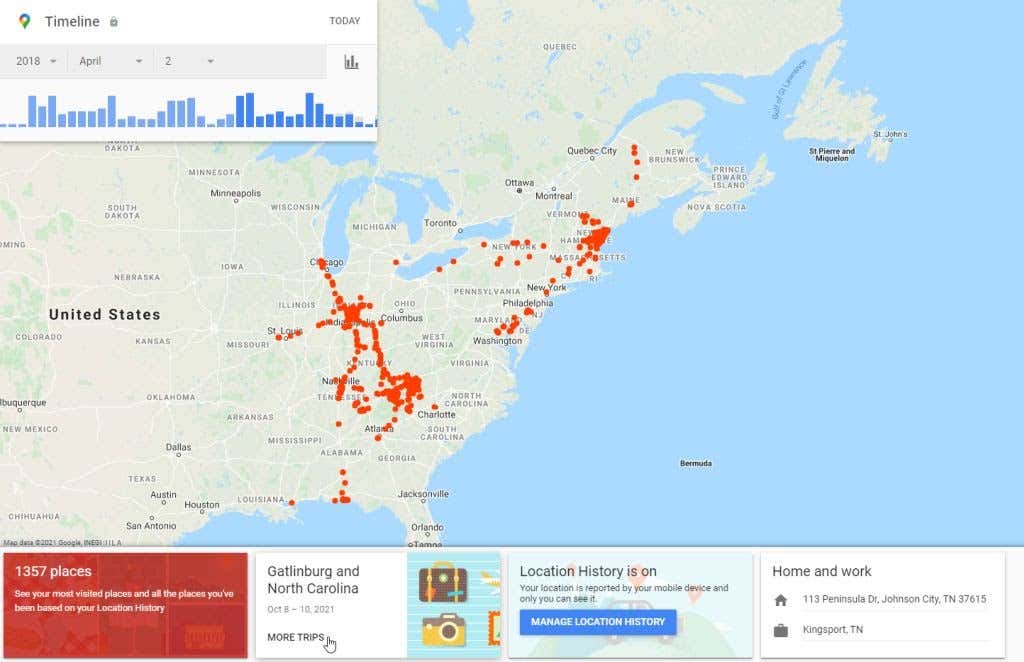
Când selectați acest lucru, rândul de jos va fi implicit anul curent. Veți vedea o listă de casete pentru fiecare călătorie pe care ați făcut-o împreună cu intervalul de date al călătoriei.
Puteți selecta oricare dintre aceste călătorii pentru a vedea vizualizarea detaliilor călătoriei.
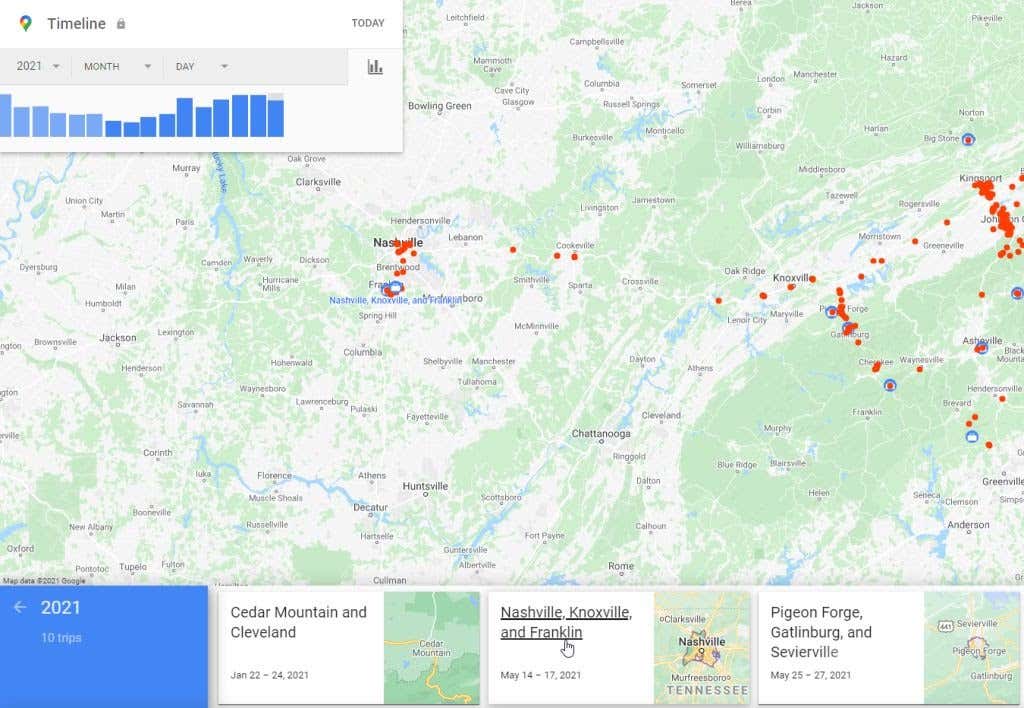
Pe pagina cu detaliile călătoriei, veți vedea o listă a fiecărei zile a călătoriei dvs. în rândul de jos sub hartă. Puteți selecta oricare dintre acestea pentru a mări detaliile călătoriei pentru ziua respectivă.
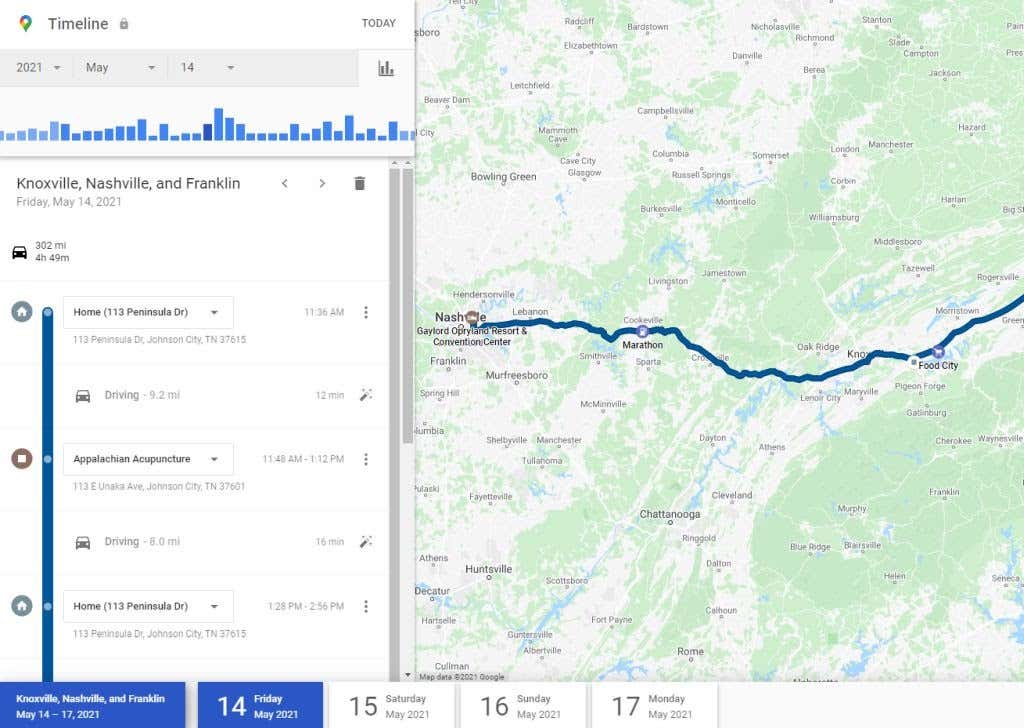
Acest lucru este cu adevărat util dacă tocmai ați plecat într-o călătorie și trebuie să contactați oricare dintre companiile pe care le-ați vizitat pentru a cere o chitanță sau o urmărire. Este, de asemenea, o modalitate distractivă de a revizui călătoria împreună cu familia și amintiți-vă de toate lucrurile distractive pe care le-ați făcut împreună.
3. Vedeți toate cele mai recente locuri în care ați fost
Există, de asemenea, o modalitate rapidă de a accesa nu numai cele mai recente locații, ci și toate locurile în care ați fost sortat de la cele mai recente la cele mai vechi călătorii.
Puteți accesa această listă selectând caseta roșie din stânga rândului de jos, unde puteți vedea un număr total de locuri în cronologia dvs.
Când selectați aceasta, veți vedea mai întâi o listă cu cele mai recente locații pe care le-ați vizitat. Utilizați bara de defilare din partea de jos pentru a vă deplasa la dreapta și a derula prin acele locații.
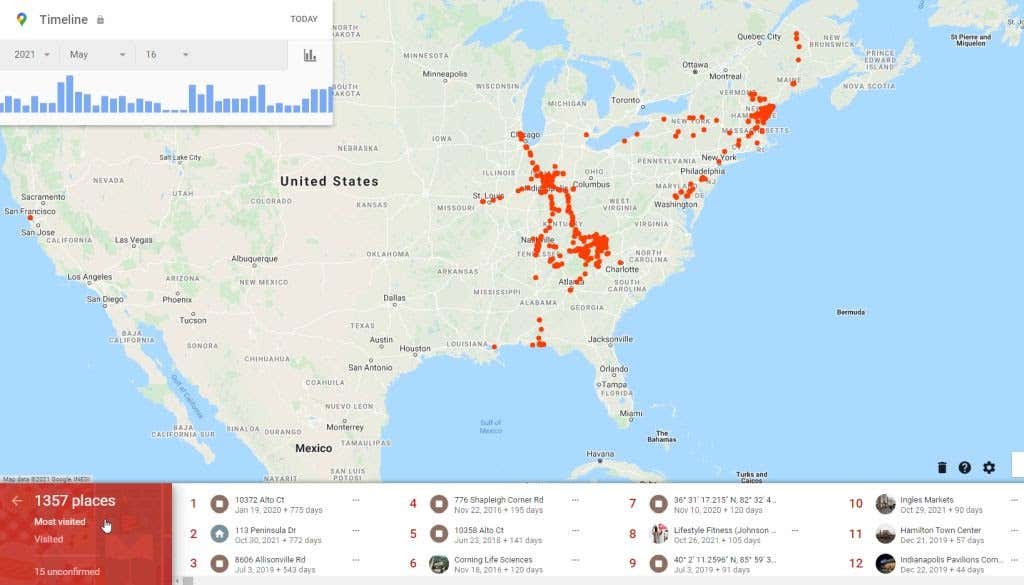
Dacă continuați să derulați spre dreapta, veți vedea o secțiune intitulată Toate locurile în care ați fost . Aceasta este o listă care merge mult mai departe în timp. Cu cât derulați mai la dreapta, cu atât lista călătoriilor este mai înapoi în timp.
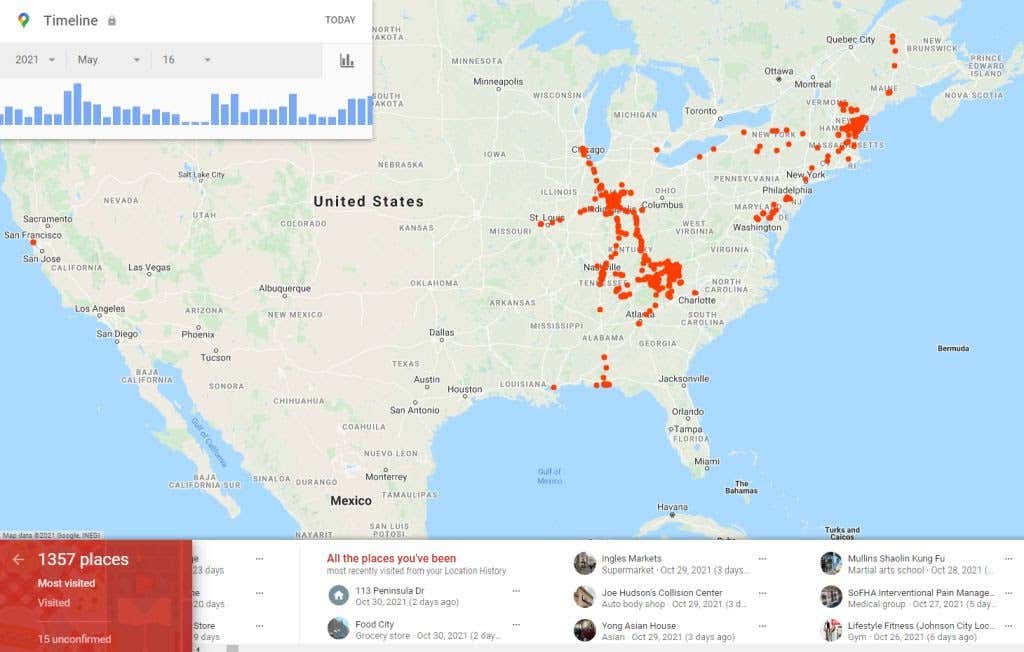
Această listă din bara de derulare de jos este ideală dacă ați făcut o călătorie în ultimul an sau doi și doriți să economisiți timp în loc să utilizați caseta de control cronologică. Cu o parcurgere rapidă, puteți găsi cu ușurință acea excursie pe care ați făcut-o în Parcul Național Yellowstone acum câțiva ani.
4. Configurați e-mailurile de evidențiere a locației
Există o funcție în setările Istoricul locațiilor Google Maps care vă va permite să activați actualizări regulate prin e-mail. Aceste actualizări vor apărea în căsuța dvs. de e-mail sub formă de evidențieri cu cele mai recente călătorii și locuri pe care le-ați vizitat.
Dacă doriți să stocați o prezentare generală ca aceasta în contul dvs. de e-mail, este ușor să configurați aceste e-mailuri evidențiate..
În fereastra Istoricul locațiilor, selectați pictograma roată din partea de jos a hărții. Selectați Setări cronologie din meniul pop-up.
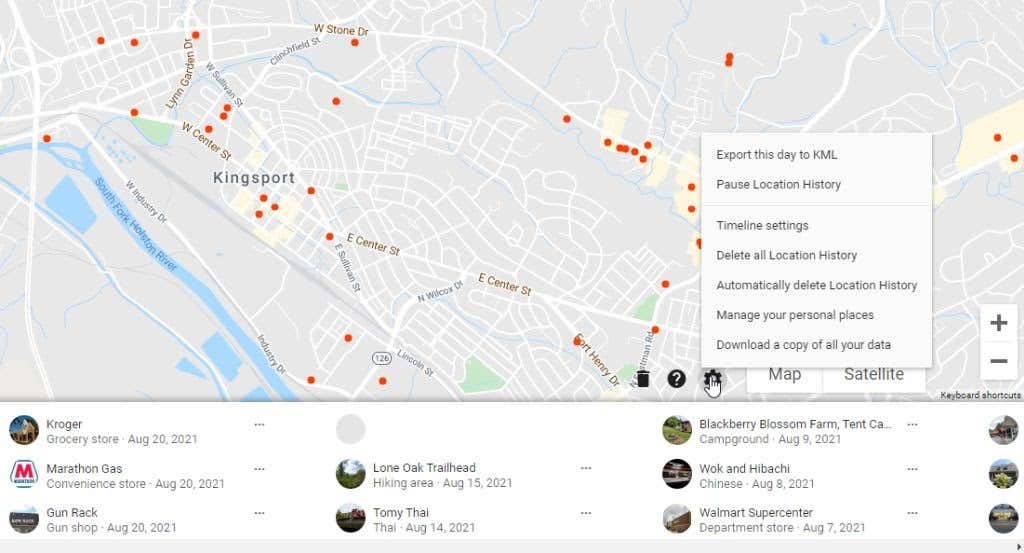
Acest lucru se va deschide o fereastră cu câteva opțiuni.
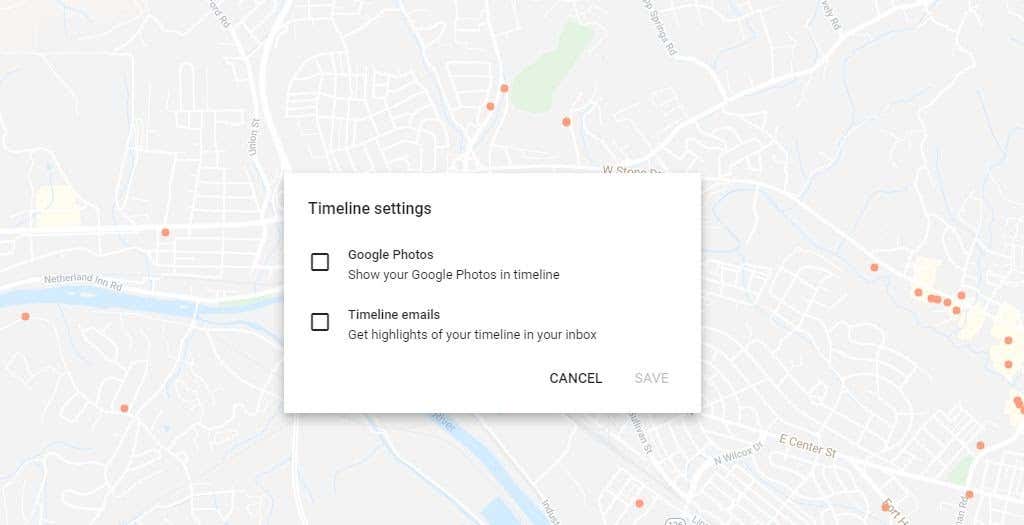
Opțiunea de e-mailuri cronologice este, de asemenea, o modalitate excelentă de a primi un memento cu privire la orice conținut nou care a fost actualizat automat la cronologia dvs. În acest fel, dacă există ceva în acea călătorie pe care de fapt nu doriți să vă conectați, puteți intra și ștergeți opririle individuale pe care le-ați făcut.
5. Utilizarea locațiilor salvate
Veți observa și o opțiune în meniul pop-up de setări pentru a Gestionați locațiile personale . Aceasta vă va duce la fereastra Google Maps unde puteți gestiona toate locațiile salvate.
Aceasta include toate listele de hărți pe care le-ați creat, locurile cărora le-ați atașat o etichetă și hărțile pe care le-ați salvat sau descărcat.
Fila Vizitate vă va afișa o listă rapidă a celor mai recente locuri pe care le-ați vizitat. Acestea sunt aceleași locații înregistrate în Istoricul locațiilor Google.
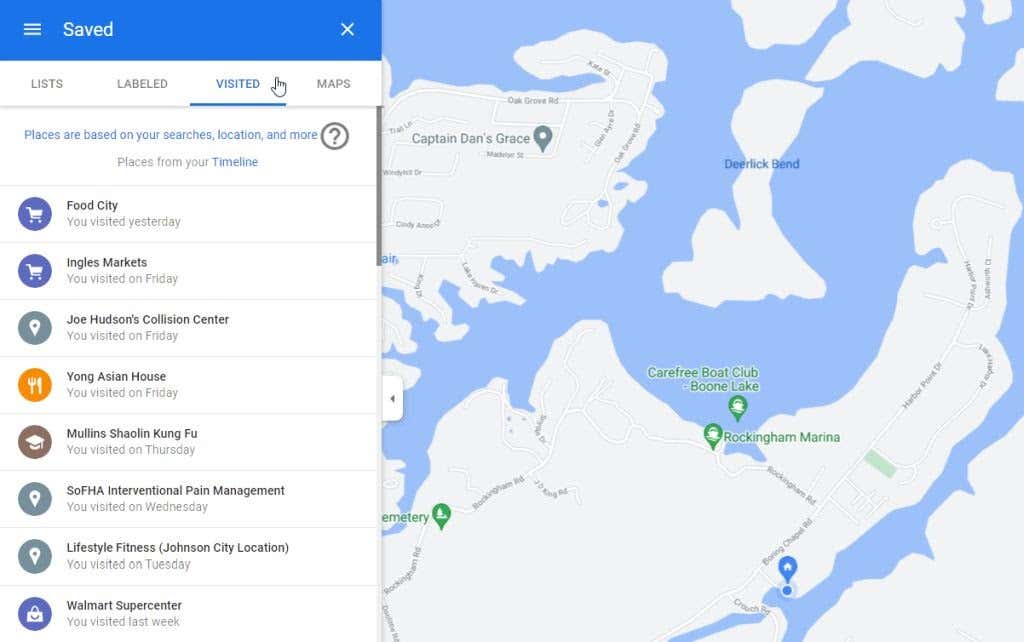
Acesta este un loc minunat pentru a vedea cele mai recente intrări cronologice din Google Maps. Este, de asemenea, o modalitate rapidă de a accesa cronologia locației din Google Maps, fără a fi nevoie să vă amintiți linkul către pagina Activitatea mea.
Istoricul locațiilor Google Maps este util
Mulți oameni sunt îngrijorați de ramificațiile privind confidențialitatea de a permite Google să stocheze fiecare locație pe care o vizitați vreodată cu dispozitivul dvs. mobil. Cu toate acestea, dacă aveți menține o parolă excelentă pentru contul dvs. Google și folosiți autentificare cu doi factori, chiar nu aveți de ce să vă faceți griji.
Istoricul locațiilor dvs. Google Maps este o modalitate excelentă de a vă aminti informații din călătoriile dvs. anterioare. Veți putea revedea mai ușor locurile minunate pe care le-ați iubit și veți ține o evidență a călătoriilor dvs., astfel încât să puteți călători pe calea memoriei oricând doriți.
.